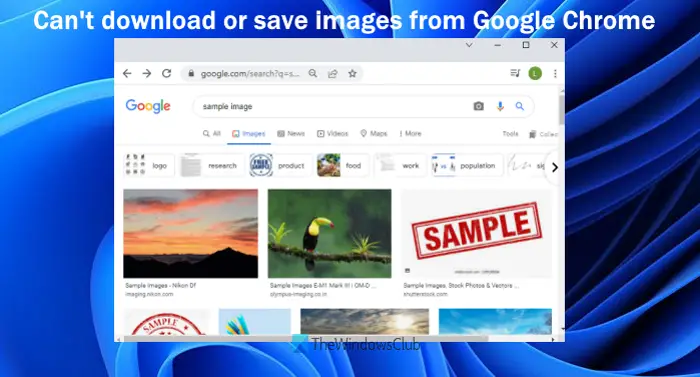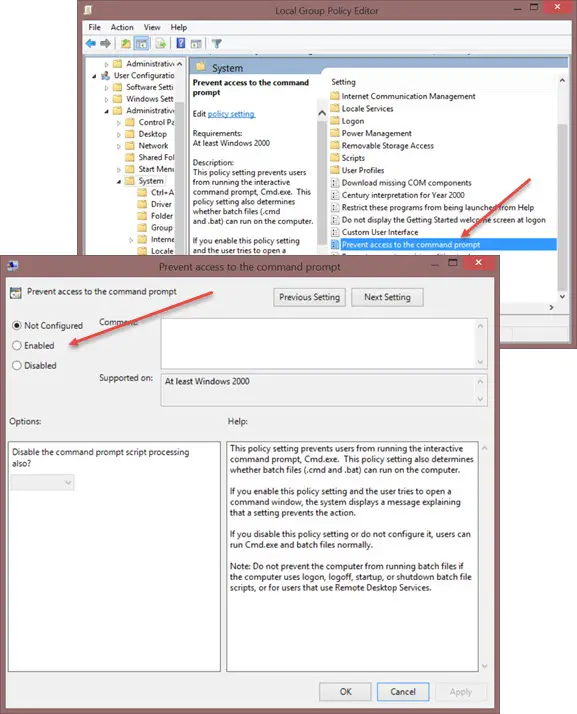WMIまたはWindows 管理インストルメンテーションは、WMI クラスのメタ情報と定義を保存するデータベースです。これにより、管理者はリモート システムを含むさまざまな Windows 環境を管理できます。 WMI リポジトリが破損すると、WMI サービスは正しく動作しなくなります。リモート サーバーへの接続中に、WMI で間違った資格情報、不十分なアクセス許可、またはアクセス拒否エラーが発生する場合があります。この記事では、問題を解決するのに役立ついくつかの解決策を見ていきます。WMI リポジトリのリセットに失敗しました。エラー 0x80070005、0x8007041B、0x80041003。これらのエラー メッセージの説明には、「アクセスが拒否されました” または”アクセスが拒否されました" メッセージ。
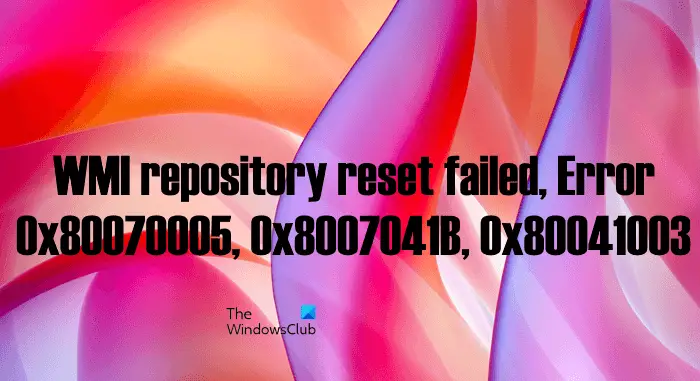
WMI リポジトリのリセットに失敗しました。エラー 0x80070005、0x8007041B、0x80041003
これらのエラーは、DCOM レベルのアクセス許可の問題または WMI アクセス許可の問題が原因で発生します。これらのエラーを修正するために考えられる解決策について説明する前に、完全なエラー メッセージを見てみましょう。
WMI リポジトリの検証に失敗しました
エラーコード: 0x80041003
施設: WMI
説明: アクセスが拒否されましたWMI リポジトリの検証に失敗しました
エラーコード: 0x80041003
施設: WMI
説明: アクセスが拒否されましたWMI リポジトリのリセットに失敗しました
エラーコード: 0x80070005
設備: Win32
説明: アクセスが拒否されました。
上記のエラー メッセージには、エラー コードと機能および説明が表示されます。
の設備: Win32は、DCOM レベルのセキュリティ権限の問題であることを示します。これは、リモート サーバーへの接続に使用しているアカウントに、WMI 経由でリモート デバイスにアクセスするための DCOM レベルのセキュリティ権限がないことを意味します。
の施設: WIMこれは、WMI レベルのセキュリティ権限の問題であることを示します。これは、WMI 名前空間へのアクセスに使用しているアカウントに WMI レベルのセキュリティ権限がないことを意味します。
これらの問題を解決するには、次の解決策を試すことができます。
- クリーンな WBEM リポジトリ
- WMI 値を再構築する
- DCOM 権限を確認する
これらの修正を実行する方法を見てみましょう。
1] クリーンな WBEM リポジトリ
WBEM リポジトリをクリーンアップし、問題が解決されるかどうかを確認します。この手順は以下に書かれています。
を起動します。管理者としてのコマンド プロンプト。次のコマンドを入力して Enter キーを押します。
net stop winmgmt
選択Y(そうするように求められた場合) 受け入れます。コマンドが正常に実行されるまで待ちます。
次に、次のコマンドをコピーしてコマンド プロンプトに貼り付け、キーを押します。入力。
C:\Windows\System32\wbem\Repository*
選択Y(そうするように求められた場合) 受け入れます。タイプ出口そして Enter を押します。これにより、コマンド プロンプトが閉じられます。
コンピュータを再起動します。コンピューターを再起動した後、数分間待って、問題が解決されたかどうかを確認します。
これでも問題が解決しない場合は、WMI 値を再構築すると解決する可能性があります。
2] WMI値を再構築する
前に説明したように、これらのエラーは、ユーザーが WMI で操作を実行する権限を持っていない場合に発生します。 WMI 値を再構築すると、この問題を解決できます。
Windows マシンでメモ帳を開きます。次に、次のコマンドをコピーして貼り付けます。
@echo on cd /d c:\temp if not exist %windir%\system32\wbem goto TryInstall cd /d %windir%\system32\wbem net stop winmgmt winmgmt /kill if exist Rep_bak rd Rep_bak /s /q rename Repository Rep_bak for %%i in (*.dll) do RegSvr32 -s %%i for %%i in (*.exe) do call :FixSrv %%i for %%i in (*.mof,*.mfl) do Mofcomp %%i net start winmgmt goto End :FixSrv if /I (%1) == (wbemcntl.exe) goto SkipSrv if /I (%1) == (wbemtest.exe) goto SkipSrv if /I (%1) == (mofcomp.exe) goto SkipSrv %1 /Regserver :SkipSrv goto End :TryInstall if not exist wmicore.exe goto End wmicore /s net start winmgmt :End
ファイルを WMI.bat として保存し、メモ帳を閉じます。ここで、WMI.bat ファイルを管理者として実行します。このためには、WMI.bat ファイルを右クリックし、管理者として実行オプション。これにより、WMI 値が再構築されます。
WMI 値で再構築を試行した後、次の手順に従って WMI 権限を確認します。
を右クリックしますこのパソコンデスクトップ上の アイコンを選択し、管理。これにより、コンピュータ管理パネル。
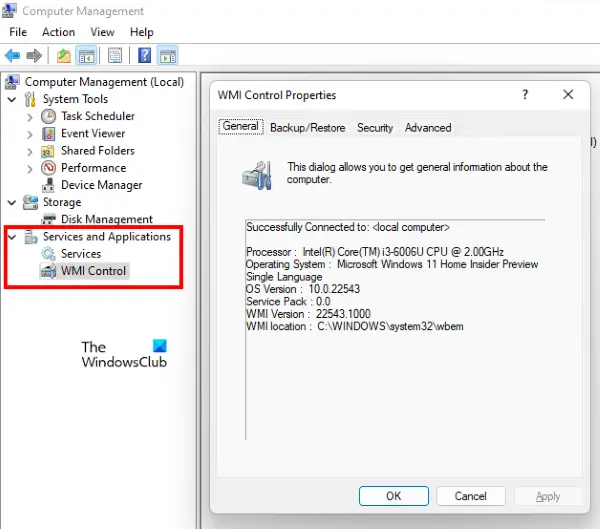
ダブルクリックしてくださいコンピュータ管理 (ローカル)左側の をクリックして展開します。この後、展開しますサービスとアプリケーションそれをダブルクリックします。ここで、右クリックしてくださいWMI コントロールそして選択しますプロパティ。 [WMI コントロールのプロパティ] ダイアログ ボックスが表示されます。
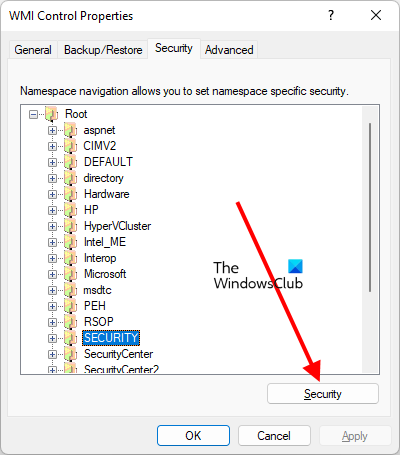
を選択します。安全タブをクリックして展開します根フォルダ。その後、安全サブフォルダーをクリックして、安全右下のボタン。これにより、ROOTのセキュリティ画面上のダイアログボックス。
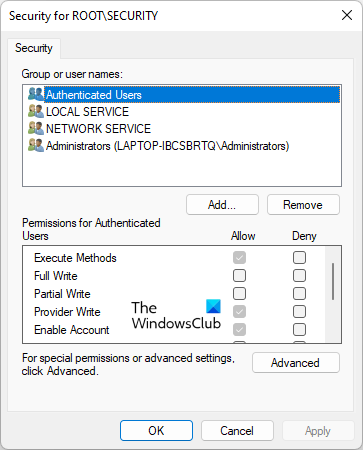
次の権限を有効にする必要があります。認証されたユーザー。
- メソッドの実行
- プロバイダー書き込み
- アカウントを有効にする
「OK」をクリックして「ROOT のセキュリティ」ダイアログ・ボックスを閉じます。 [コンピュータの管理] パネルを閉じて、コンピュータを再起動します。ここで、問題が継続するかどうかを確認してください。
3] DCOM 権限を確認する
次の手順に従って、DCOM 権限を確認および変更します。
クリックWindows 検索そして入力してくださいDcomcnfg。検索結果から Dcomcnfg アプリを選択します。
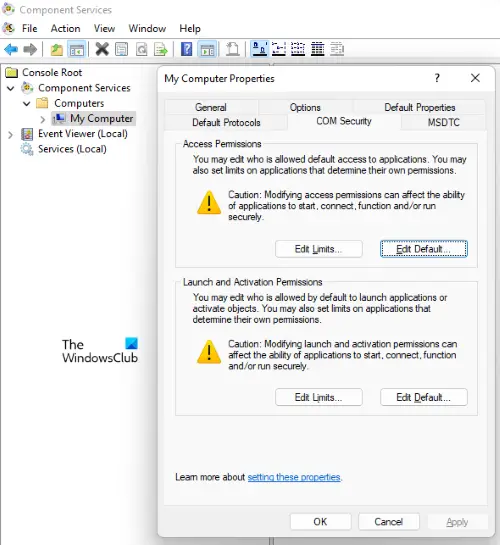
「」に進みますコンポーネント サービス > コンピュータ > マイ コンピュータ」を右クリックします私のコンピュータそして選択しますプロパティ。のマイコンピュータのプロパティダイアログボックスが表示されます。を選択します。COMセキュリティタブ。
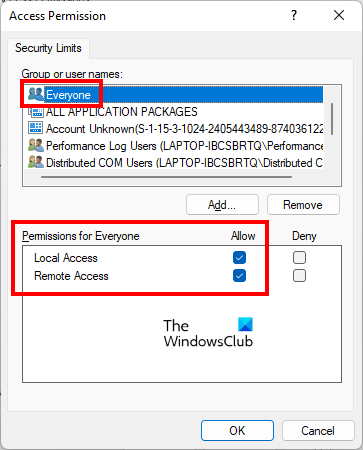
をクリックしてください制限の編集ボタンの下にあるアクセス許可セクション。これにより、アクセス許可ダイアログボックス。を選択します。みんなユーザー グループを開き、次の権限が付与されているかどうかを確認します。
- ローカルアクセス
- リモートアクセス
もし許可する上記の両方の権限のチェックボックスが選択されていない場合は、それらを選択して [OK] をクリックします。
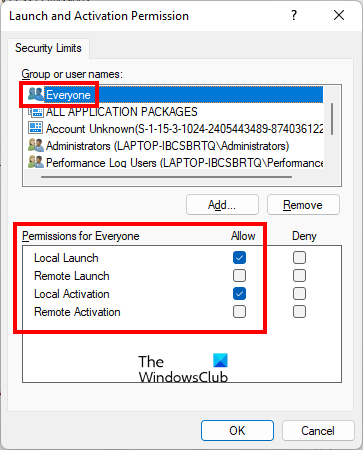
でマイコンピュータのプロパティダイアログ ボックスで、制限の編集ボタンの下にある起動およびアクティベーションの権限セクション。を選択します。みんなユーザー グループを開き、次の権限が許可されているかどうかを確認します。
- ローカルでの起動
- ローカルアクティベーション
もし許可する上記の両方の権限のチェックボックスが選択されていない場合は、それらを選択して [OK] をクリックします。
[適用]、[OK] の順にクリックして、[マイ コンピュータのプロパティ] ダイアログ ボックスを閉じます。
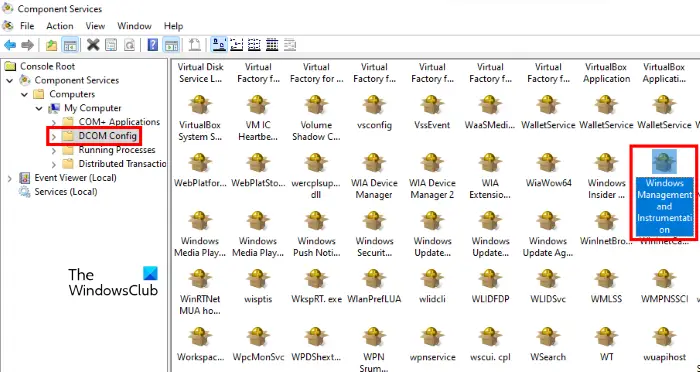
次に、[コンピューター サービス] ウィンドウで、「」に移動します。コンポーネント サービス > コンピュータ > マイ コンピュータ > DCOM 構成」右側を下にスクロールして見つけますWindows の管理と計測。見つかったら、それを右クリックして選択しますプロパティ。
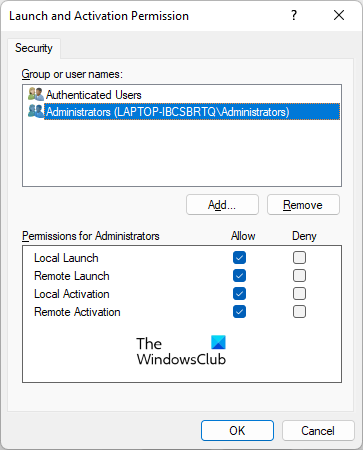
を選択します。安全タブをクリックして、編集ボタンの下にある起動およびアクティベーションの権限セクション。選択管理者ユーザーグループの下で、以下の権限が許可されているかどうかを確認してください。
- ローカルでの起動
- リモート起動
- ローカルアクティベーション
- リモートアクティベーション
チェックボックスが選択されていない場合は、チェックボックスを選択して「OK」をクリックします。
読む:WMI プロバイダー ホスト (WmiPrvSE.exe) の高い CPU 使用率を修正。
Windows WMI リポジトリを修復または完全に再構築するにはどうすればよいですか?
WMI リポジトリが破損している場合は、その時点で行っているアクティビティに応じてさまざまなエラーが発生します。 WMI には自己回復モードがあります。 WMI がリポジトリの破損を検出すると、自己回復モードが自動的にアクティブになります。 WMI は、VSS バックアップ メカニズムによって作成されたシステム内のバックアップ イメージを検索し、自動復元アプローチを適用して有効なイメージを復元します (可能な場合)。
自己回復モードが破損した Windows WMI リポジトリを回復できない場合は、WMI リポジトリが破損していることを示すいくつかのエラー メッセージが表示されます。そのような場合、次のことができます。Windows WMI リポジトリを修復または再構築する管理者特権のコマンド プロンプトでコマンドを実行して手動で実行します。
WMI が破損しているかどうかを確認するにはどうすればよいですか?
WMI が破損している場合、WMI でエラーや権限の問題が発生します。このような場合、コンピュータに次のエラーと症状が表示されます。
- rootdefault または rootcimv2 名前空間に接続できません。 WBEM_E_NOT_FOUND を指すエラー コード 0x80041002 を返すことができません。
- 「」を受け取ると、WMI。 「見つかりません」というエラーが発生するか、コンピューターの管理 (ローカル) のプロパティを開くときにコンピューターがハングします。
- 0x80041010 WBEM_E_INVALID_CLASS。
- スキーマ/オブジェクトがありません。
- 奇妙な接続/操作エラー (0x8007054e)。
- wbemtest ユーティリティを使用するたびにシステムがハングします。
上記のエラーは、WMI の破損の症状です。したがって、WMI の破損を確認するには、管理者特権のコマンド プロンプトで次のコマンドを実行する必要があります。
winmgmt /verifyrepository
上記のコマンドを実行した後、「リポジトリに一貫性がありません「WMI が壊れています。」 「」というメッセージが届いた場合は、リポジトリに一貫性がある」というメッセージが表示された場合、リポジトリには問題はありません。この場合、問題の原因は他にあります。
これがお役に立てば幸いです。

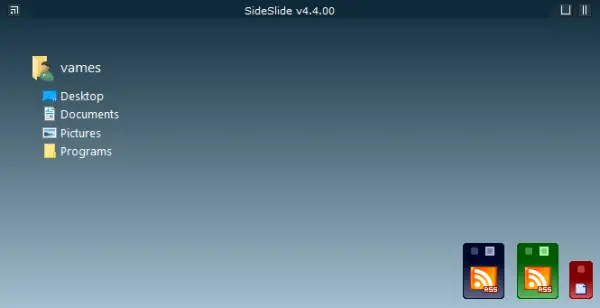

![LockDown Browser をインストールできない [修正]](https://rele.work/tech/hayato/wp-content/uploads/2023/01/Cant-install-LockDown-Browser-.png)